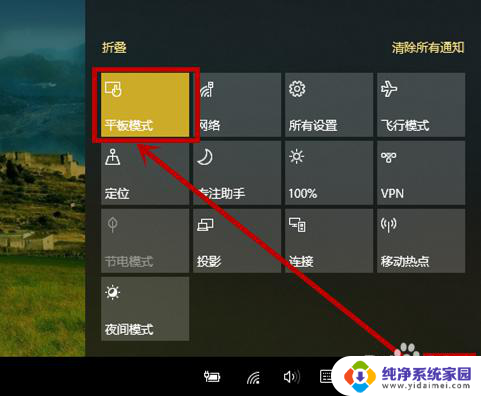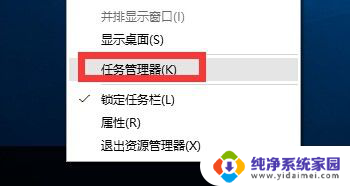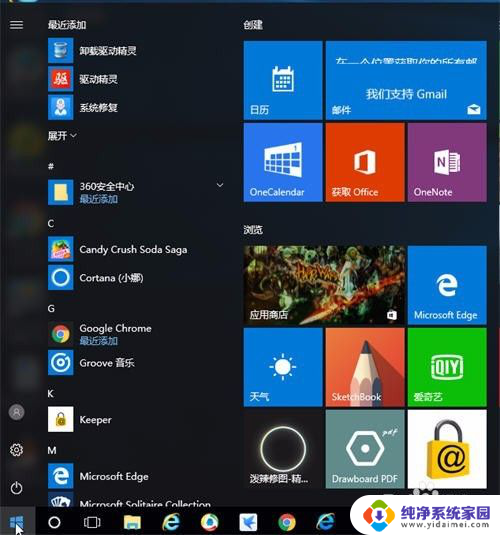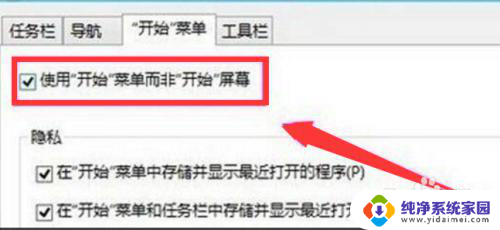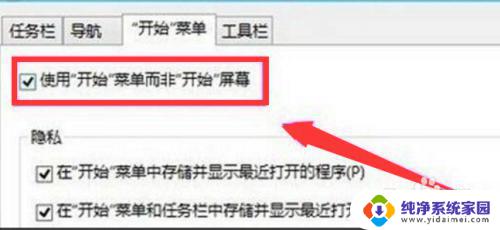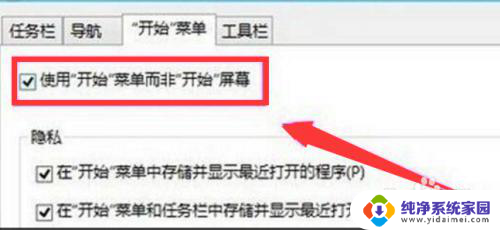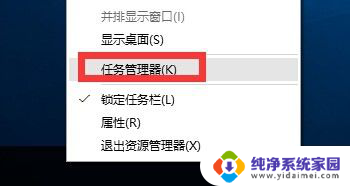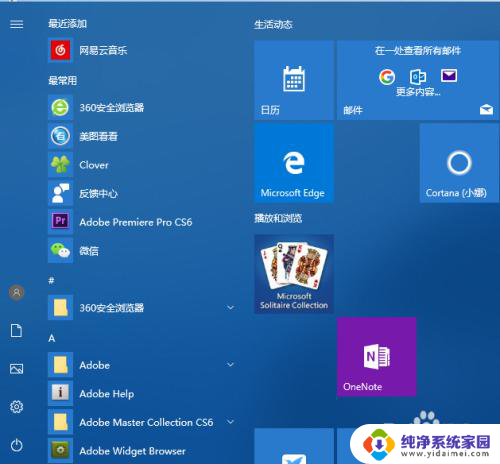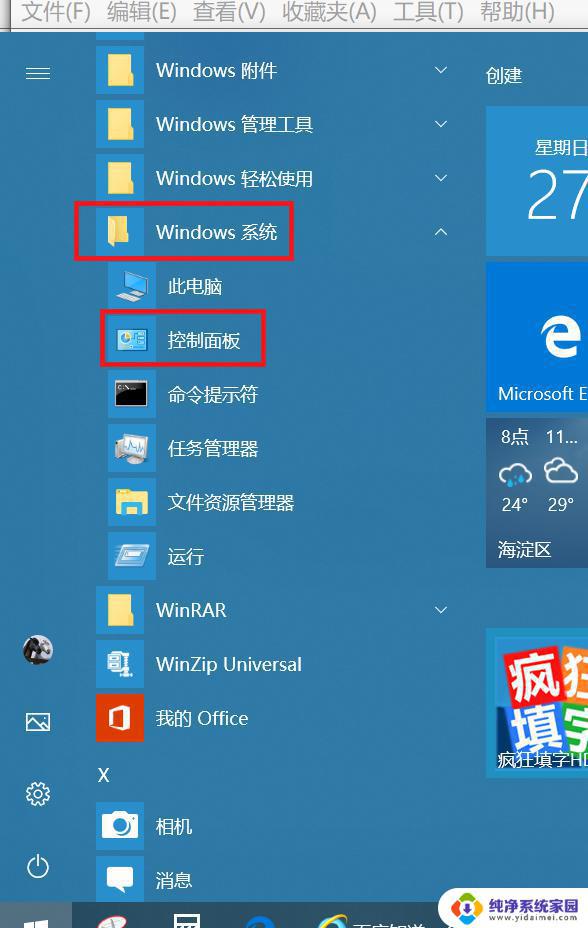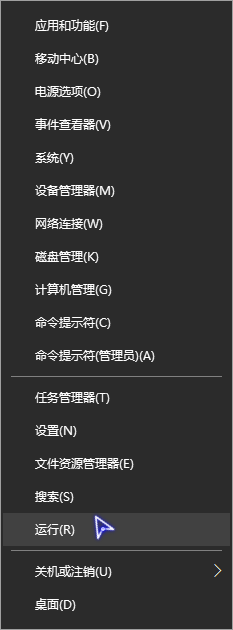win10一点开启菜单就让注销 win10如何取消开始菜单中的注销按钮
更新时间:2023-08-03 18:02:35作者:jiang
win10一点开启菜单就让注销,Win10系统是目前最受欢迎的操作系统之一,它的开启菜单功能十分便捷实用,一些用户可能发现在开启菜单中出现了注销按钮,这无疑给用户的使用体验带来了一些困扰。如何取消开始菜单中的注销按钮呢?在本文中我们将为大家介绍一些简单有效的方法,帮助用户解决这个问题,让使用Win10系统的体验更加顺畅。
方法如下:
1.在win10系统桌面上,开始菜单,右键,运行。
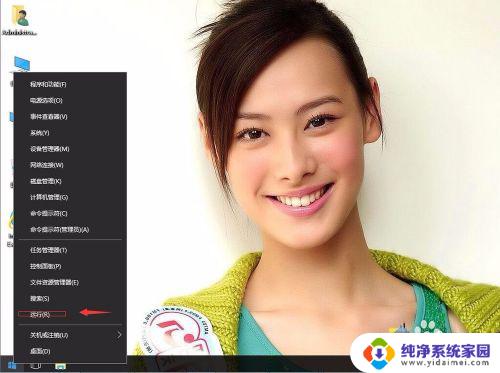
2.输入gpedit.msc,确定。
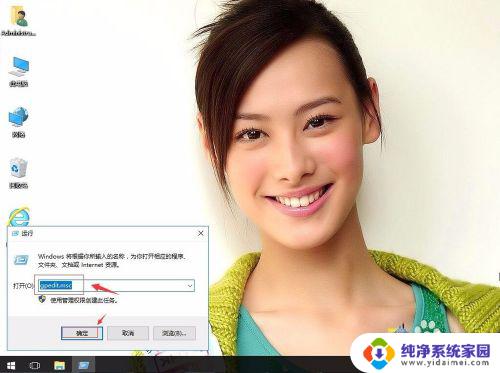
3.在本地组策略编辑器,依次打开本地计算机策略→用户配置→管理模板→开始菜单和任务栏”。在右侧找到“删除[开始]菜单上的‘注销’”。
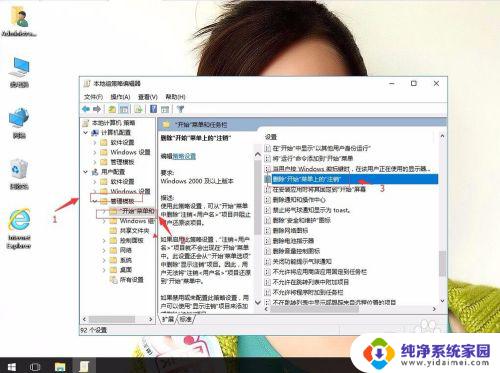
4.右键,编辑。
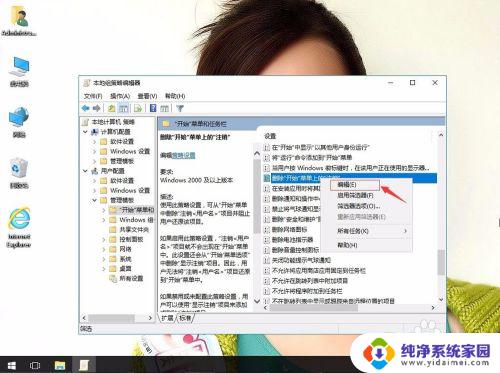
5.单击已启用,然后再应用,确定。然后开始菜单中的“注销”没了。
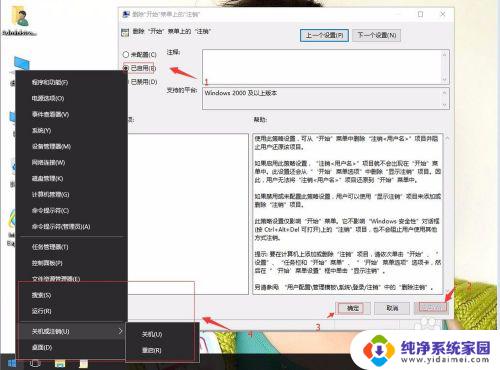
以上就是在win10开启菜单后让注销一直可见的全部内容, 如果您仍然不清楚,请按照以上步骤进行操作, 希望这对您有所帮助。